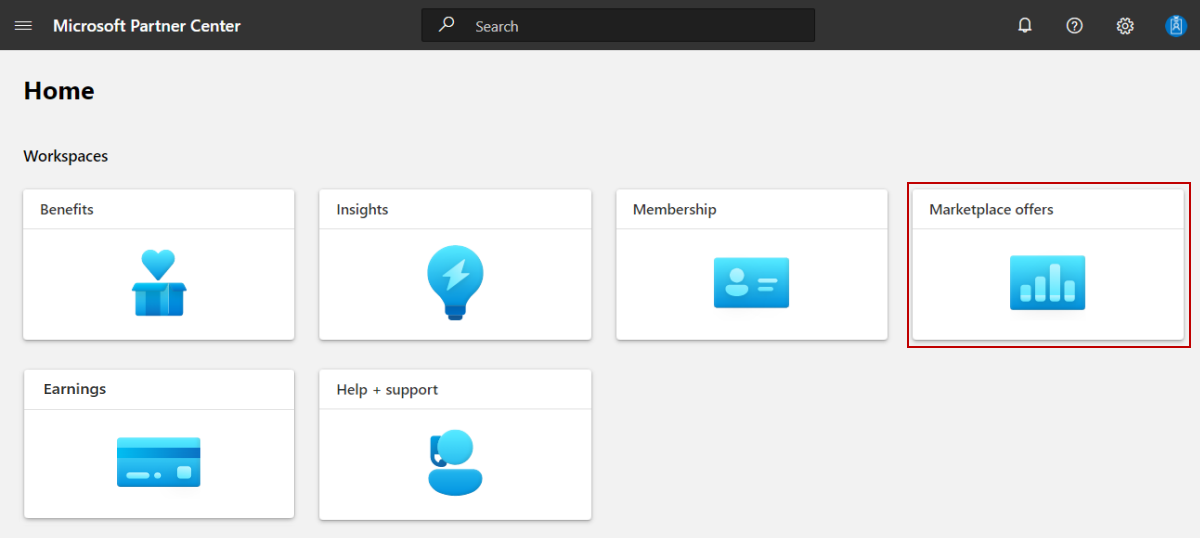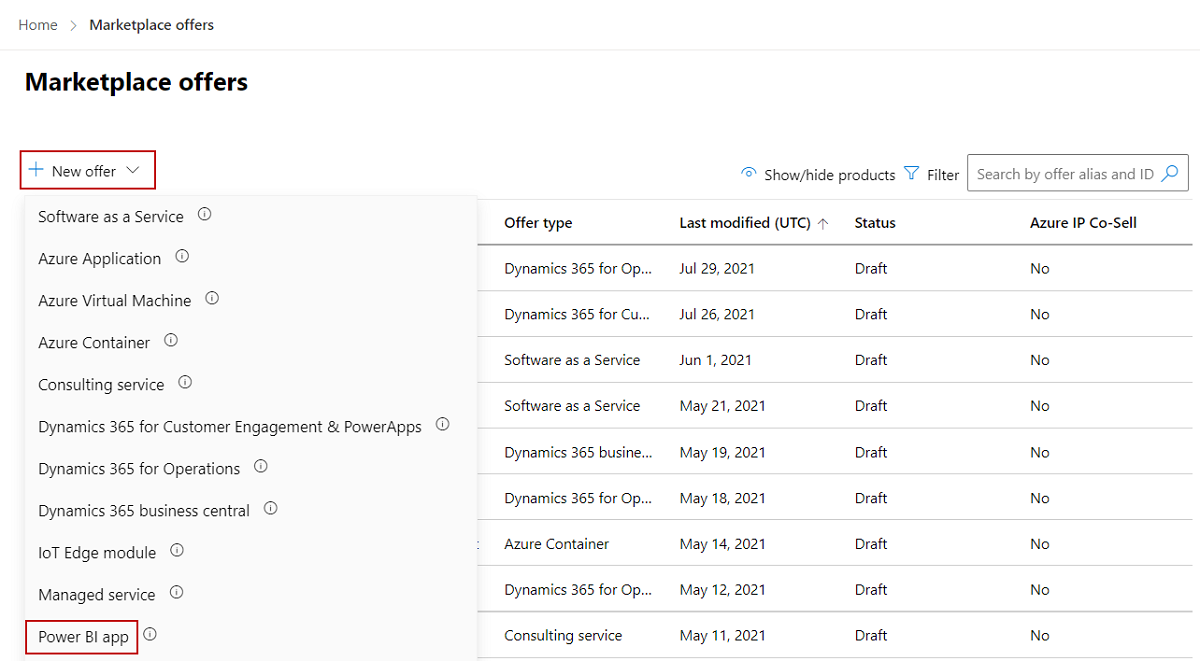Een Power BI-app-aanbieding maken
In dit artikel wordt beschreven hoe u een Power BI-app-aanbieding maakt. Alle aanbiedingen doorlopen ons certificeringsproces, dat uw oplossing controleert op standaardvereisten, compatibiliteit en de juiste procedures.
Voordat u begint
Voordat u een Power BI-app-aanbieding kunt publiceren, moet u een commerciële marketplace-account hebben in partnercentrum en ervoor zorgen dat uw account is ingeschreven in het commerciële marketplace-programma. Zie Een commerciële marketplace-account maken in Partnercentrum en uw accountgegevens verifiëren wanneer u zich registreert bij een nieuw PartnerCentrum-programma.
Een Power BI-aanbieding plannen. In dit artikel worden de technische vereisten voor deze aanbieding uitgelegd en worden de informatie en assets vermeld die u nodig hebt wanneer u deze maakt.
Een nieuwe aanbieding maken
Meld u aan bij Partnercentrum.
Selecteer op de startpagina de tegel Marketplace-aanbiedingen .
Selecteer + Nieuwe aanbieding>power BI-app op de pagina Marketplace-aanbiedingen.
Belangrijk
Nadat een aanbieding is gepubliceerd, worden alle wijzigingen die u aanbrengt in het Partnercentrum pas weergegeven in Microsoft AppSource nadat u de aanbieding opnieuw hebt gepubliceerd. Zorg ervoor dat u een aanbieding altijd opnieuw publiceert nadat u deze hebt gewijzigd.
Als De Power BI-app niet wordt weergegeven of ingeschakeld, is uw account niet gemachtigd om dit aanbiedingstype te maken. Controleer of u aan alle vereisten voor dit aanbiedingstype hebt voldaan, inclusief het registreren voor een ontwikkelaarsaccount.
Nieuwe aanbieding
Voer een aanbiedings-id in. Theis is een unieke id voor elke aanbieding in uw account.
- Deze id is zichtbaar voor klanten in het webadres voor de aanbieding en in Azure Resource Manager-sjablonen, indien van toepassing.
- Gebruik alleen kleine letters en cijfers. De id kan afbreekstreepjes en onderstrepingstekens bevatten, maar geen spaties en is beperkt tot 50 tekens. Als uw uitgevers-id bijvoorbeeld is
testpublisheriden u test-offer-1 invoert, ishttps://appsource.microsoft.com/product/dynamics-365/testpublisherid.test-offer-1het webadres van de aanbieding. - De aanbiedings-id kan niet worden gewijzigd nadat u Maken hebt geselecteerd.
Voer een aanbiedingsalias in. Dit is de naam die wordt gebruikt voor de aanbieding in partnercentrum.
- Deze naam wordt niet gebruikt in AppSource. Dit verschilt van de naam van de aanbieding en andere waarden die worden weergegeven voor klanten.
- Deze naam kan niet worden gewijzigd nadat u Maken hebt geselecteerd.
Koppel de nieuwe aanbieding aan een uitgever. Een uitgever vertegenwoordigt een account voor uw organisatie. Mogelijk moet u de aanbieding maken onder een bepaalde uitgever. Als u dat niet doet, kunt u alleen het uitgeversaccount accepteren waarnaar u bent aangemeld.
Notitie
De geselecteerde uitgever moet zijn ingeschreven in het commerciële marketplace-programma en kan niet worden gewijzigd nadat de aanbieding is gemaakt.
Selecteer Maken om de aanbieding te genereren. Partnercentrum opent de pagina Voor het instellen van aanbiedingen.
Alias
Voer een beschrijvende naam in die we gebruiken om alleen in het Partnercentrum naar deze aanbieding te verwijzen. De aanbiedingsalias (vooraf ingevuld met wat u invoert wanneer u de aanbieding maakt) wordt niet gebruikt in de marketplace en verschilt van de aanbiedingsnaam die klanten zien. Als u de naam van de aanbieding later wilt bijwerken, raadpleegt u de pagina Aanbiedingsvermelding .
Configuratiedetails
Deze sectie is leeg en niet van toepassing op Power BI-apps.
Leads van klanten
Wanneer een klant interesse heeft of uw product implementeert, ontvangt u een lead in de werkruimte Verwijzingen in partnercentrum.
U kunt het product ook verbinden met uw CRM-systeem (Customer Relationship Management) om daar leads te verwerken.
Notitie
Verbinding maken met een CRM-systeem is optioneel.
Ga als volgende te werk om het leadbeheer in partnercentrum te configureren:
Ga in Partnercentrum naar het tabblad Aanbieding instellen .
Selecteer onder Leads van de klant de koppeling Verbinding maken .
Selecteer in het dialoogvenster Verbindingsgegevens een leadbestemming in de lijst.
Vul de velden in die worden weergegeven. Zie de volgende artikelen voor gedetailleerde stappen:
- Uw aanbieding configureren om leads naar de Azure-tabel te verzenden
- Uw aanbieding configureren voor het verzenden van leads naar Dynamics 365 Customer Engagement (voorheen Dynamics CRM Online)
- Uw aanbieding configureren voor het verzenden van leads naar een HTTPS-eindpunt
- Uw aanbieding configureren voor het verzenden van leads naar Marketo
- Uw aanbieding configureren voor het verzenden van leads naar Salesforce
Selecteer de koppeling Valideren om de configuratie te valideren die u hebt opgegeven.
Wanneer u de verbindingsgegevens hebt geconfigureerd, selecteert u Verbinding maken.
Zie Leads van klanten uit uw commerciële marketplace-aanbieding voor meer informatie.
Selecteer Concept opslaan voordat u doorgaat naar het volgende tabblad in het linkernavigatiemenu, Eigenschappen.